最近有人問到這組照片的後製方法,
Color, Autumn 2007
偶用這種方式最原始的目的,
是想做類似書本頁面樣式的外框來編排發表,
好處是可以將較多的照片稍微濃縮在比較少的張數下,
做比較有系統的編排,
就如以前上攝影課的時候,
最後展示照片的時候,
如何選照片跟編排也是攝影的一部分.
這邊以 Neoimaging 的功能來做範例,
因為比較簡單,
但是限制也比較多,
PS 也可以, 而且排版自由度高,
但是使用上稍微麻煩一點.
以這張為例,
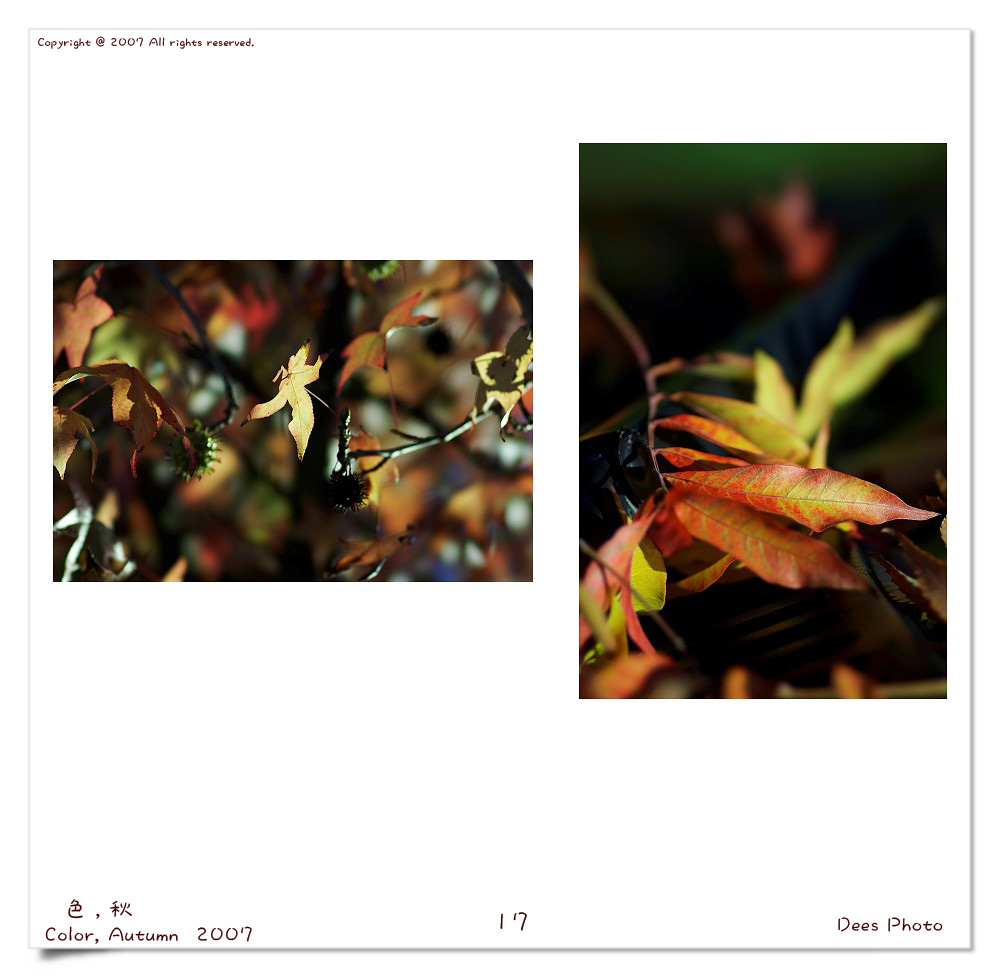
先用 Neoimaging 內建的 “製作多圖組合” 功能,
這個功能可以在 工具->製作多圖組合 開啟,
最終輸出圖片的寬跟高的比例可以用拖曳此功能視窗的方式改變,
而較長邊的畫素量則可以在右側的 “較長邊” 設定作修改,
最終輸出圖片的寬高比則列在視窗左下角.
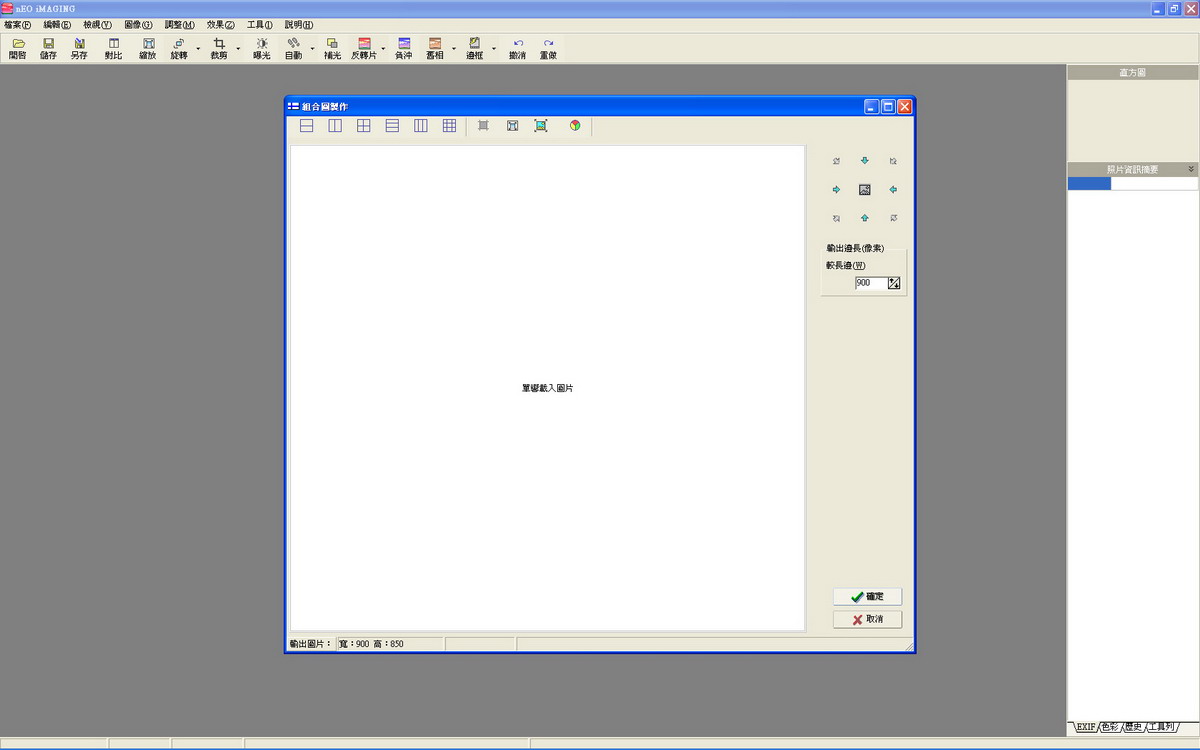
右上角的功能鍵則可以增加照片的排版區域數量,
Neoimaging 最多可以有井字型的九區.
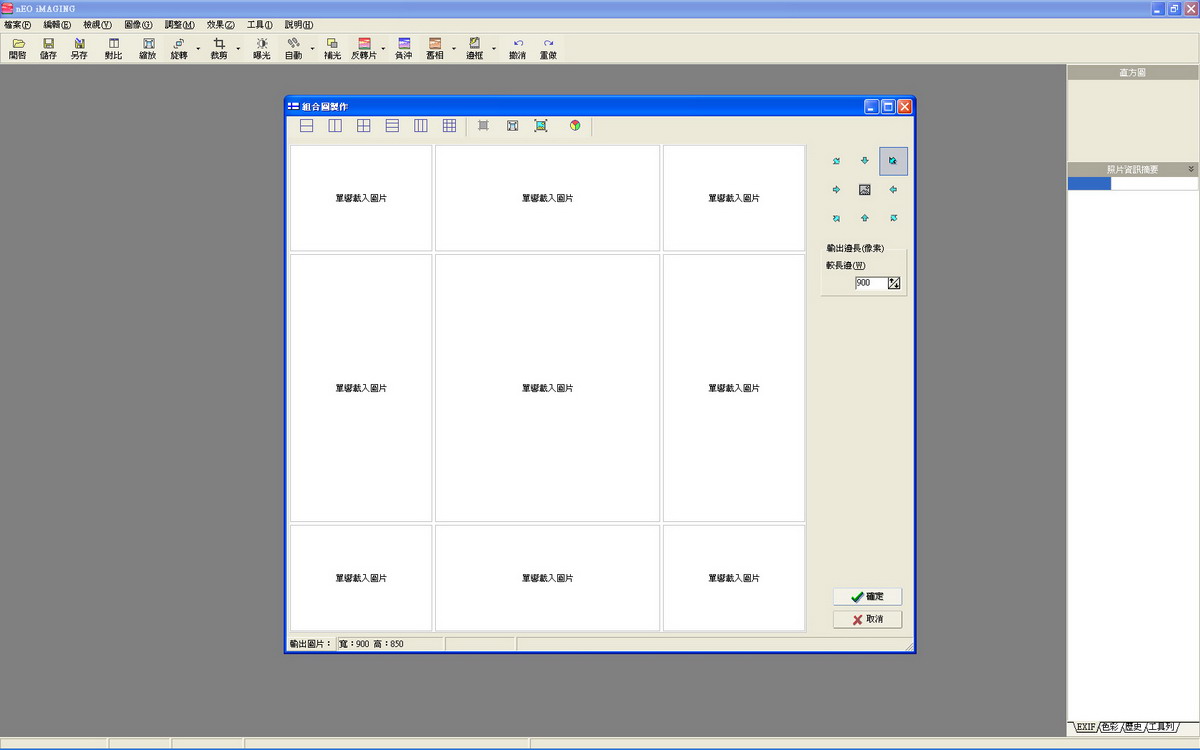
以範例為例, 偶分別使用了井字型中間區的左跟右兩個區,
至於每區的大小則可以用拖曳的方式改變.
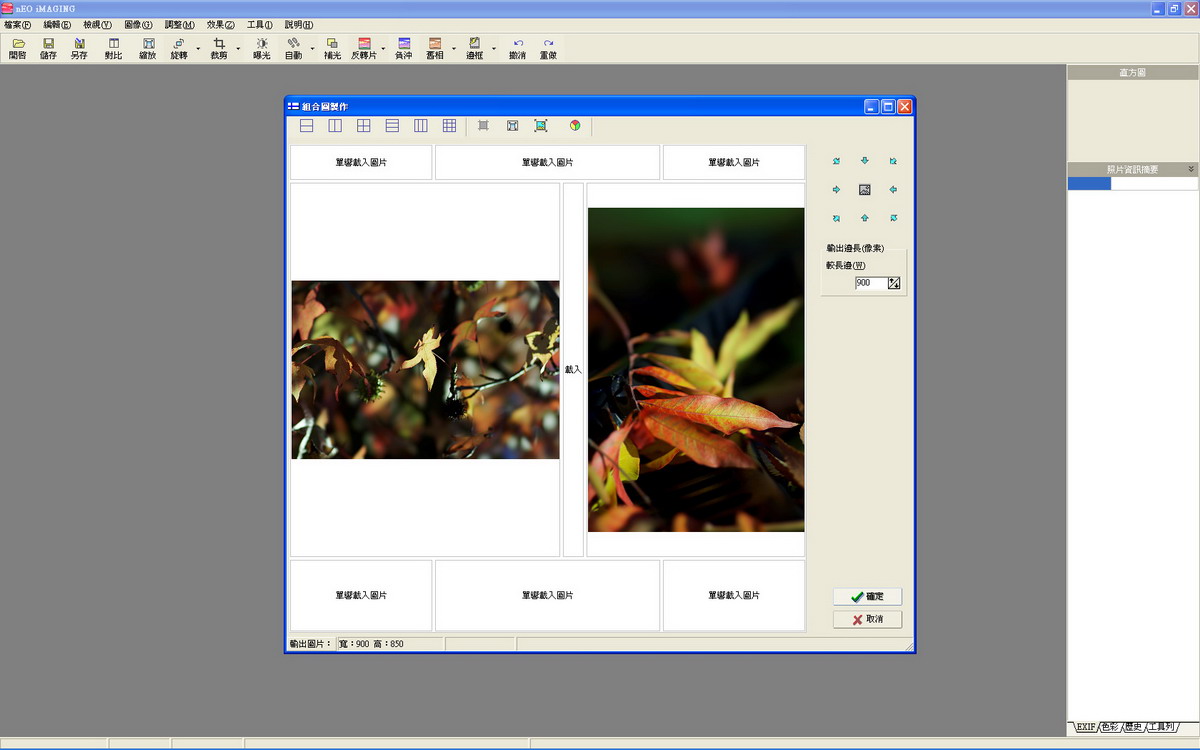
排版好了按確定即可,
以此範例為例, 還用了 Neoimaging 內建的 “花樣邊框” 功能,
工具->花樣邊框,
開啟後有很多內建的 “花樣邊框” 可以套用.
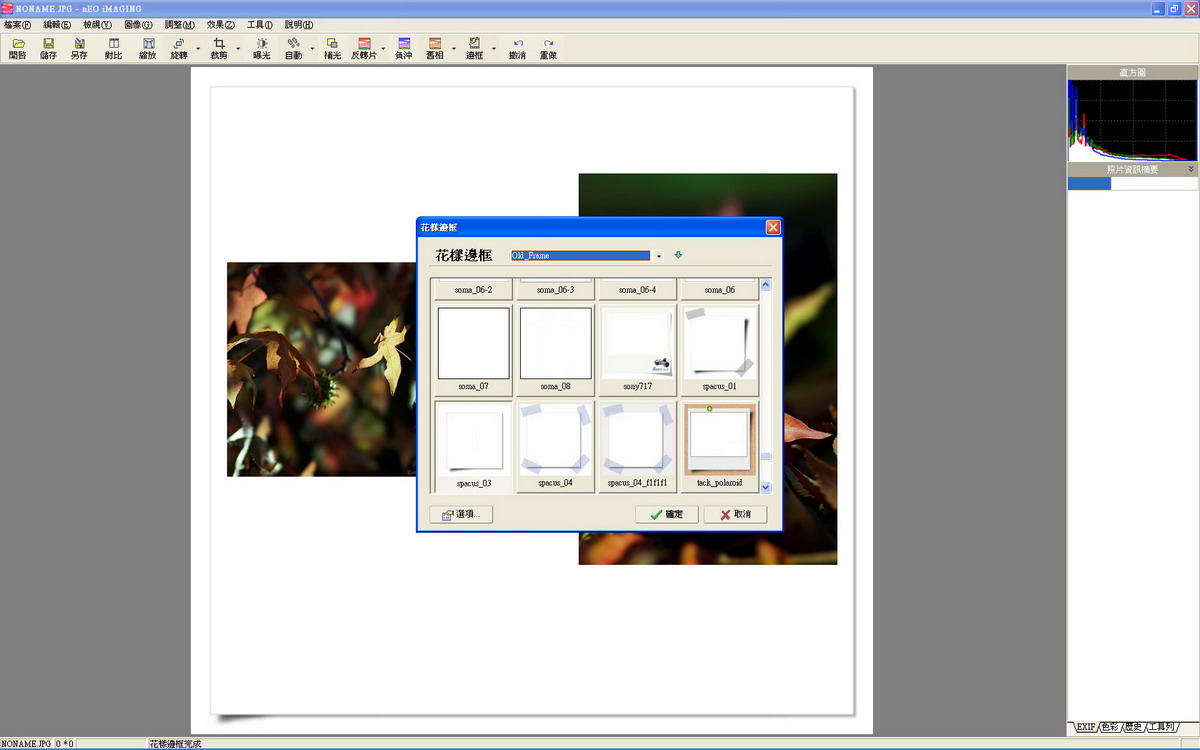
這張最後加字的部分偶是另外用 PS 做的,
因為 PS 字型比較多, 字出來也比較好看一點,
例如這張用的字型偶在 Neoimaging 裡面就找不到,
但是如果沒這麼大的要求,
用 Neoimaging 也可以,
工具->自由文字與圖層,
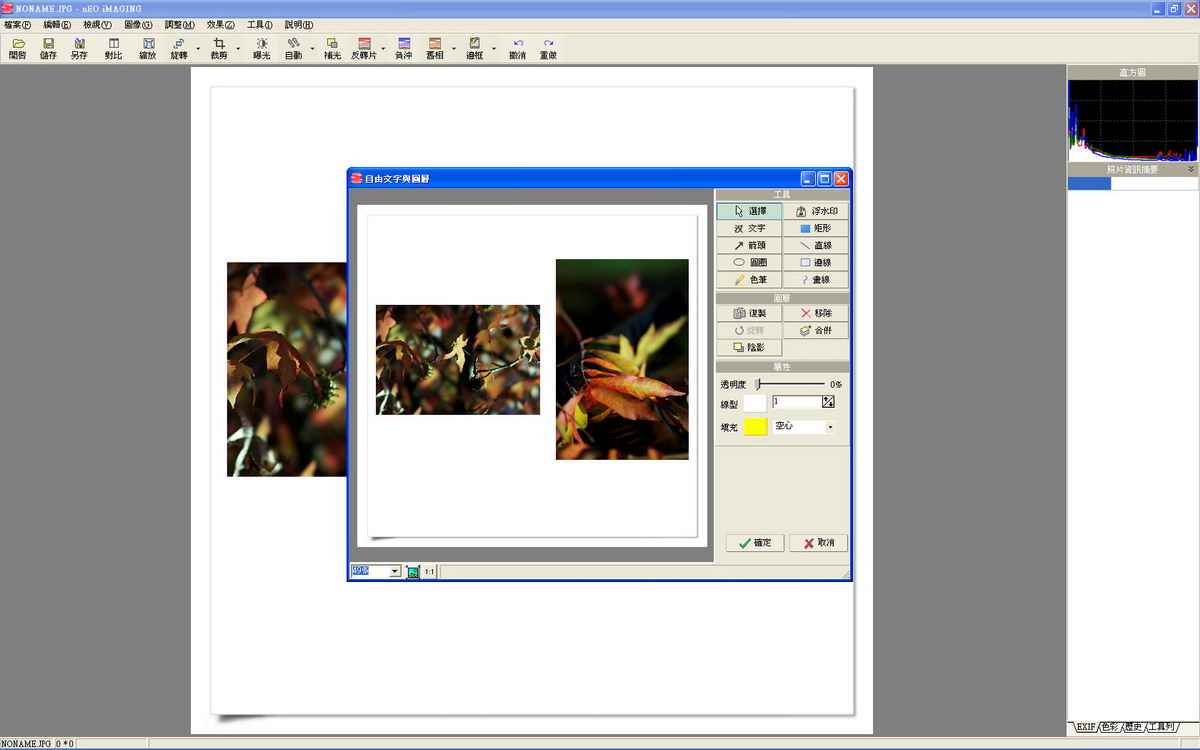
然後依自己的喜好選擇字型, 大小, 還有顏色等排版就好了.
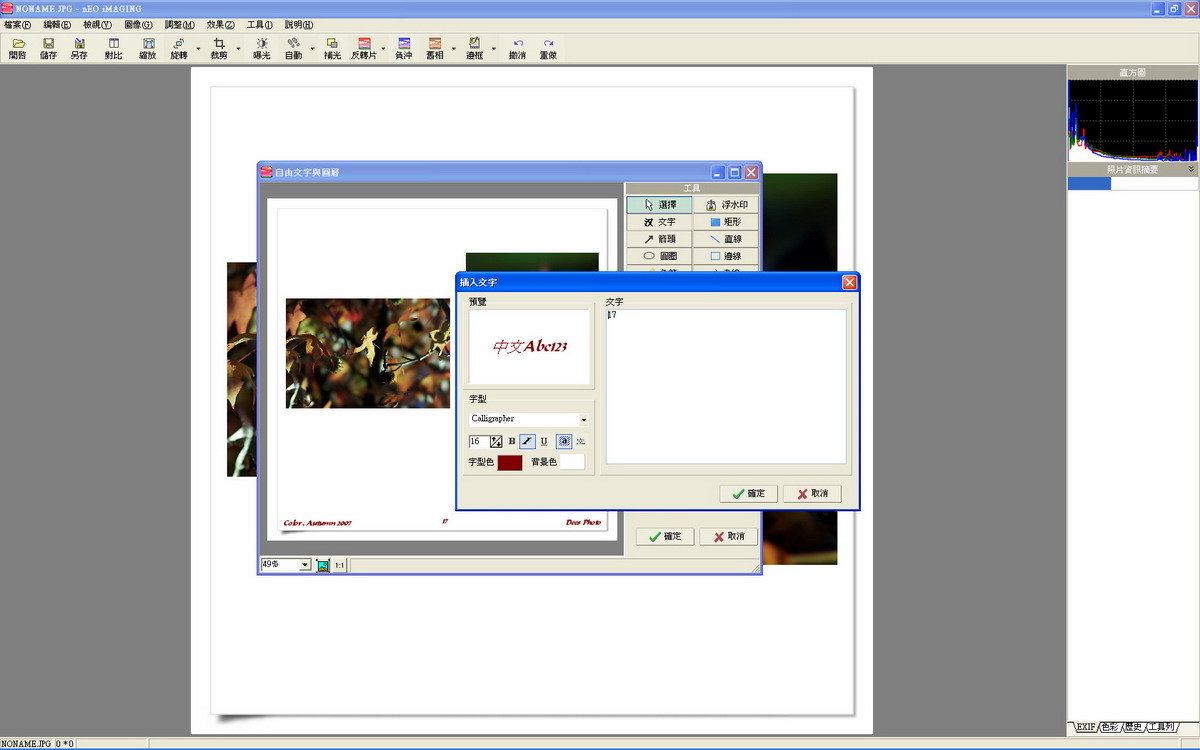
完工後存檔就可以了.